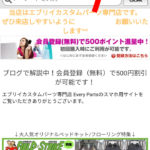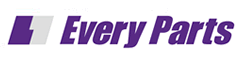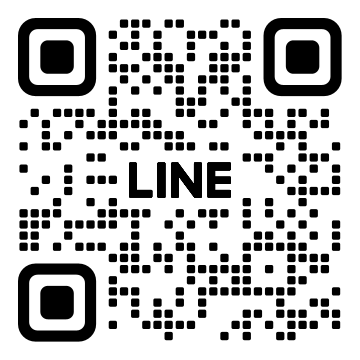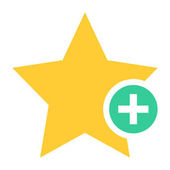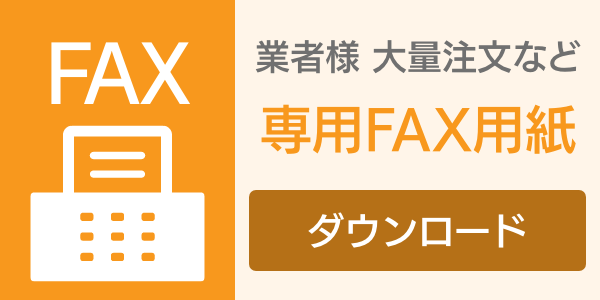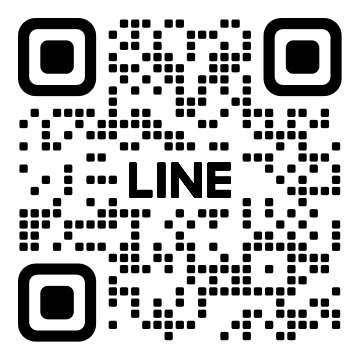いつもお世話になっております。EveryPartsサポートセンターです。
今回は、Every Parts本店(https://everyparts.info/)で無料会員登録をして、500円割引を使う方法をおさらいしておきます。
本投稿はPC版ですが、スマホからのお申込みも基本的な流れは同様です。
それでは順を追ってご説明していきます。
①Every Parts本店(https://everyparts.info/)にアクセスし、「新規会員登録」をクリック

②「新規会員登録」をクリックし、会員情報の入力ページへ進む

③必要情報を入力し、「この内容で会員登録する」をクリック


④会員登録が完了したメールが登録されたメールに送付されたのを確認し、再度Every Parts本店(https://everyparts.info/)にアクセスし、ログインを行う


⑤ログインできたことを確認し、買い物を行う


⑥お好きな商品を選び「カートに入れる」をクリック。清算を行うには上部の「カートを見る」をクリックする。
カート内の商品を確認し、「ご購入手続きへ進む」をクリック。

⑦ポイント利用の手続きを行う
ご購入手続きページの冒頭にある「会員ログイン」を確認し、ログイン出来ている場合は、会員名が表示されています。
なおかつ、新規登録にて獲得した500ポイントがポイント残高にて確認できるはずです。
こちらで「全てのポイントを利用する」を選択してください。

⑧そのまま購入手続きを最後まで行い、注文を完了する。
配送先や決済方法など必要事項を入力していき、ご注文を完了させてください。
ご注文後に自動返信されるメールをご確認いただき、ポイントが価格に反映されていることを確認してください。
流れは以上になります。ご不明点などあればいつでもお問い合わせくださいませ。
最後までお読みいただき誠にありがとうございました。